Cómo traducir página web: móvil, Firefox, Opera, Safari...

Google Chrome, Safari y Microsoft Edge ofrecen un servicio integrado de traducción automática de páginas web. En otros navegadores web puedes descargar extensiones de traducción si la función no aparece por defecto. Te explicamos cómo traducir una página web al español y otros idiomas en tu navegador desde el PC o el móvil.
¿Cómo traducir páginas en Google Chrome?
En el ordenador
Con la posibilidad de traducir a más de 103 idiomas diferentes, Chrome te ofrece dos formas de traducir las páginas web gracias a Google Translate. Para ello, sigue estos pasos:
- Entra en Chrome y ve al sitio web que deseas traducir.
- El navegador detectará que la página se encuentra en otro idioma y te mostrará el ícono del Traductor de Google al final de la barra de direcciones. Generalmente, debajo aparece la opción de traducir el sitio web a tu idioma predeterminado. Si no es el caso, simplemente pulsa el ícono del Traductor de Google y allí haz clic en español. En unos segundos (o menos), Chrome traducirá la página.
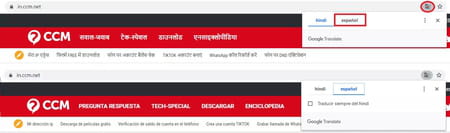
- Si lo deseas, puedes elegir otro idioma pulsando el ícono de tres puntos o, incluso, determinar que el Traductor de Google traduzca todas las páginas web en ese idioma, seleccionando la opción Traducir siempre del [idioma en cuestión]. En caso de que Chrome haya detectado mal el idioma, pulsa La página no está en [idioma] y selecciona el correcto.
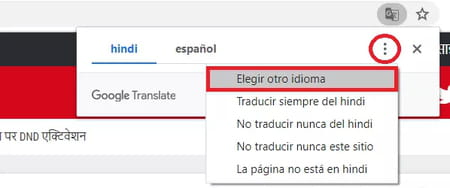
- Si no te aparece el ícono del Traductor de Google, haz clic derecho en cualquier lugar de la página, se desplegará un menú y selecciona Traducir a español.
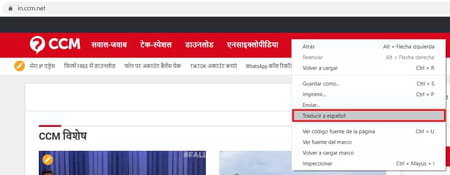
- Si tienes instalada la extensión del Traductor de Google en tu navegador, también puedes hacer clic en el icono de la extensión junto a la barra de búsqueda y escribir una palabra o frase a traducir, o bien seleccionar Traducir página, donde podrás seleccionar cualquiera de los idiomas disponibles.
- Para activar o desactivar la opción de traducción, puedes hacer clic en el botón de tres puntos en la parte superior derecha, luego ir a Configuración > Idiomas. En la sección relativa al Traductor de Google podrás gestionar los idiomas, activar o desactivar esta herramienta.
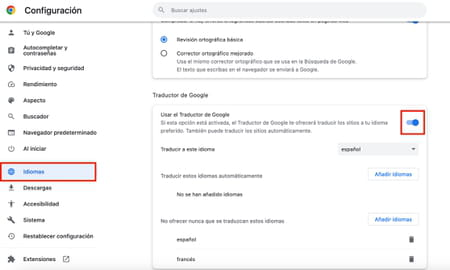
En Android
- Ingresa a la página web que deseas traducir desde la aplicación de Chrome.
- Enseguida, verás una barra de traducción con el idioma detectado y tu idioma predeterminado en la parte inferior de la pantalla. Entonces, pulsa en español (o tu idioma predeterminado) y la página se traducirá automáticamente.
- Si, por algún motivo, cierras la opción de traducir o no te aparece, toca el ícono de tres puntos en la esquina superior derecha de la pantalla de tu navegador Chrome y selecciona Traducir en el menú desplegable.
- Para elegir otro idioma, toca el botón de tres puntos en la esquina inferior derecha y selecciona Más idiomas en el menú. Así como en el ordenador, la app de Google Chrome te permite definir que las páginas web en ese idioma siempre sean traducidas.
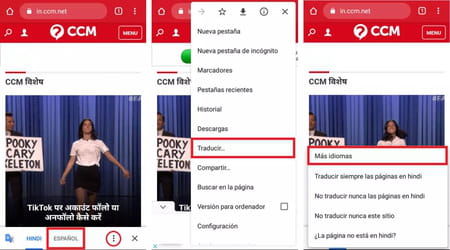
En iOS
- Abre el sitio web que quieres traducir en la app de Chrome.
- Tendrás la posibilidad de traducirla pulsando español o tu idioma predeterminado en la barra de direcciones.
- Si esta opción no aparece, toca el botón de tres puntos en la esquina inferior derecha, baja un poco en el menú y presiona Traducir. Para cambiar el idioma de la traducción, pulsa la rueda dentada en la parte inferior de la pantalla y selecciona Más idiomas.
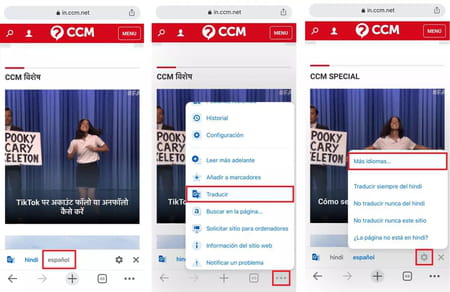
¿Cómo traducir páginas de internet con Safari?
El popular navegador nativo de Apple también ha implementado herramientas de traducción que te permiten navegar por internet en sitios internacionales sin que la barrera del idioma sea un problema.
En Mac
- Abre Safari y dirígete al sitio web que desees consultar.
- Si la página está en uno de los idiomas compatibles con el traductor del navegador, verás un icono de traducción en el campo de búsqueda inteligente. Simplemente, haz clic y elige el idioma en el que quieres ver el texto.
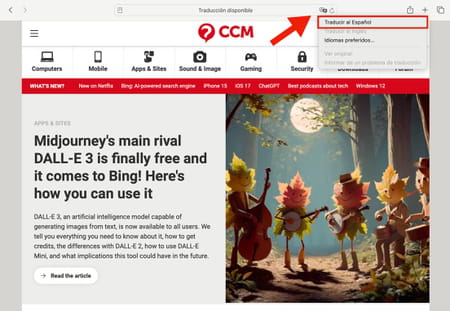
- Si no aparece el idioma que buscas en las opciones, puedes seleccionar Idiomas preferidos. Esto abrirá la ventana de Ajustes del Sistema en tu ordenador; de ahí debes dirigirte a General > Idioma y región.
- En la sección Idiomas preferidos, puedes pulsar en el signo de + para añadir otros. Así, cuando uses Safari, aparecerá entre tus opciones de traducción siempre y cuando dicho idioma esté disponible para esta herramienta.
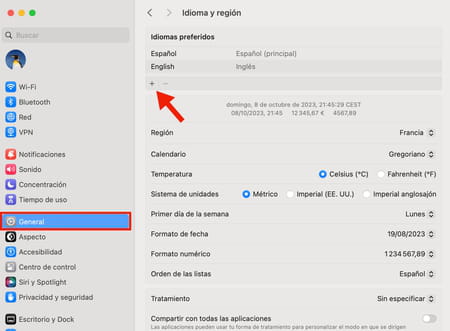
En iPhone
Si utilizas Safari en tu iPhone, el procedimiento es muy similar. Al entrar a una página de internet, verás el campo de búsqueda inteligente en la parte inferior de la pantalla. Ahí podrás pulsar en el símbolo de traducción y elegir el idioma para traducir, o bien, abrir Ajustes > General > Idioma y región para añadir un nuevo idioma a tu lista de favoritos.
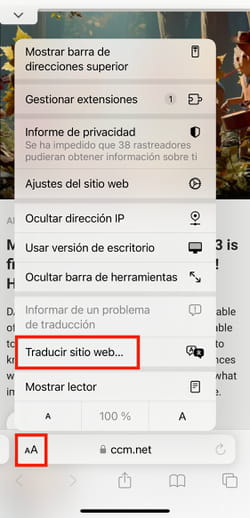
¿Cómo traducir una página en Microsoft Edge?
La última versión de Microsoft Edge dispone de un sistema de traducción por defecto gracias a Microsoft Translator, capaz de traducir sitios web a unos 74 idiomas. Generalmente, cuando entras a una página web en un idioma diferente, el navegador lo detecta y te propone la traducción. Si lo deseas, allí mismo puedes modificar el idioma haciendo clic en el menú desplegable del campo Traducir a. Después, solo haz clic en Traducir y, en unos segundos, tu sitio web estará en español o el idioma que hayas elegido. Si no ves el cuadro de diálogo, haz clic en el ícono del traductor junto a la estrella de favoritos.
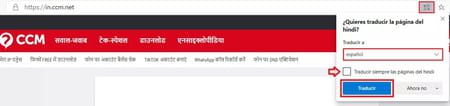
¿Cómo traducir una página con Mozilla Firefox?
Si bien el navegador Mozilla Firefox no cuenta con un servicio de traducción integrado, puedes descargar el complemento ImTranslator para traducir páginas web completas. Después de instalarlo y otorgarle los permisos necesarios, cada vez que ingreses a un sitio web en un idioma que no entiendes, pulsa en tu teclado [Alt + P] y se abrirá una nueva pestaña de la página traducida. La herramienta funciona con la tecnología del Traductor de Google. Es posible modificar el idioma detectado y el idioma de la traducción en el menú desplegable de cada opción.

¿Cómo traducir una página con Opera?
Los usuarios de Opera también pueden usar la extensión de Google Translate para traducir páginas web enteras. De esta forma, tras instalar la extensión, cuando ingreses a un sitio web en otro idioma podrás pulsar en tu teclado [Ctrl + Alt + P] y la página web se traducirá.
Descargar extensión de Google Translate
¿Qué otras opciones existen para traducir una página web?
Si eres usuario de otro navegador o la solución mencionada no te funcionó, puedes acudir directamente a la página del Traductor de Google o de Microsoft. Con solo pegar la URL del sitio web en el campo izquierdo, obtendrás un vínculo de la página web traducida en la parte derecha.

